w7怎么设置动态壁纸? win7电脑如何设置动态桌面
在如今的科技发展中,我们的电脑不再是简单的工具,更成为了我们生活中不可或缺的一部分,为了让电脑界面更加生动有趣,许多用户都喜欢将自己的桌面设置为动态壁纸。如果你是使用Win7系统的电脑用户,你又知道如何设置动态桌面吗?在本文中我们将向您介绍Win7系统下如何轻松设置动态壁纸,让您的电脑界面焕发出全新的活力和魅力。
具体步骤:
1.首先,win7目前是无法直接使用动图做壁纸的。我们需要上网下载安装一个软件,网络上此类软件还是比较多的,小编推荐【Windows7-DreamScene】,这个文件大小不过几百k,且可以免费下载安装。
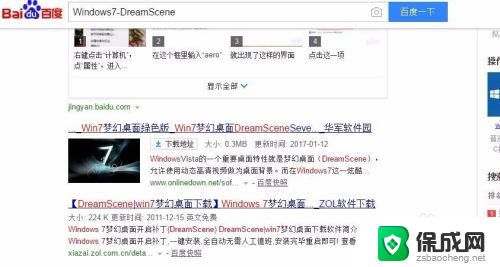
2.与其说是一个软件,不如说Windows7-DreamScene是一个补丁。我们右击选择用管理员身份运行,在界面中随意按键,过一会界面消失,说明补丁已经安装完成。在桌面上右击,可以看到如下图所示的选项。
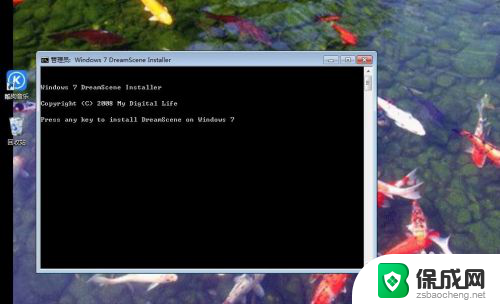
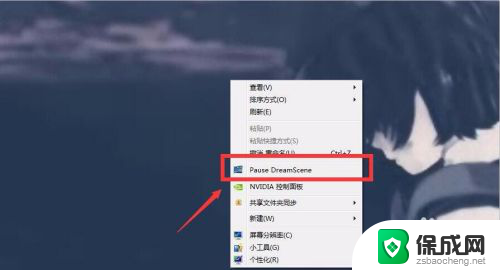
3.在使用动图壁纸功能前,我们需要到控制面板的个性化设置那里。查看一下AERO功能是否开启,如果没有开启,将无法使用动图壁纸,大家可以找个性化设置有AERO字样处,点击,系统会进行自测,然后将它开启。小编这里已经开启了这个功能。
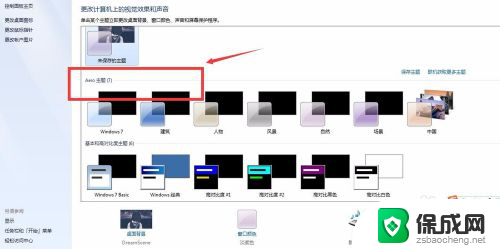
4.将想要设为壁纸的文件以wmv格式保存,目前Windows7-DreamScene只支持wmv格式壁纸。如果你的文件不是wmv格式的,可以用QQ影音打开,截取后保存为wmv格式。
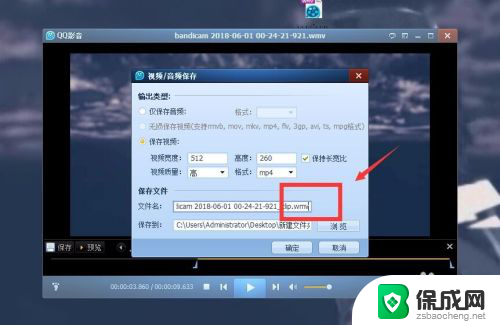
5.在wmv文件上右击,选择set as desktop background 。即可成功设置动态壁纸。
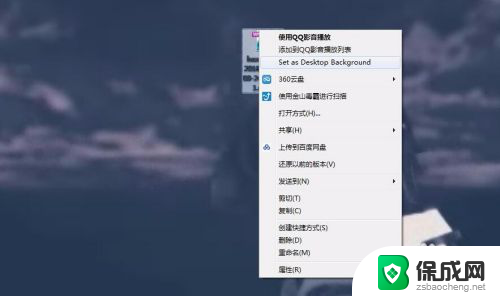
6.效果图如下图所示,还是很好看的。不过据很多网友来说,设置动态壁纸容易使电脑卡顿,所以如果你需要比较流畅的网络环境,建议还是不要长期使用。

以上就是关于如何设置动态壁纸的全部内容,如果还有不清楚的用户,可以参考以上小编的步骤进行操作,希望对大家有所帮助。
w7怎么设置动态壁纸? win7电脑如何设置动态桌面相关教程
-
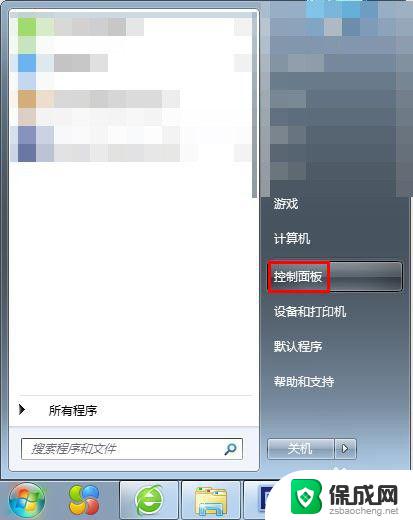 win7怎么更改锁屏壁纸 Win7电脑锁屏壁纸设置方法
win7怎么更改锁屏壁纸 Win7电脑锁屏壁纸设置方法2023-09-12
-
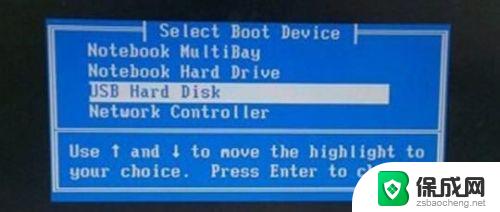 win7系统怎么设置u盘启动 Win7如何设置U盘启动教程
win7系统怎么设置u盘启动 Win7如何设置U盘启动教程2023-11-02
-
 windows7怎么设置自动锁屏 Win7电脑自动锁屏设置方法
windows7怎么设置自动锁屏 Win7电脑自动锁屏设置方法2023-09-14
-
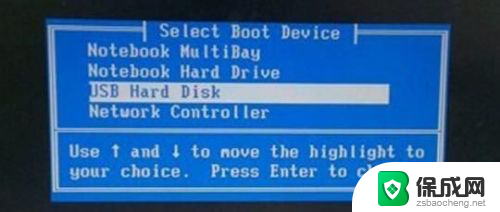 win7系统怎样设置从优盘启动 Win7如何设置U盘启动方法
win7系统怎样设置从优盘启动 Win7如何设置U盘启动方法2024-03-14
-
 win7如何设置桌面图标 win7系统桌面图标设置方法
win7如何设置桌面图标 win7系统桌面图标设置方法2023-09-10
-
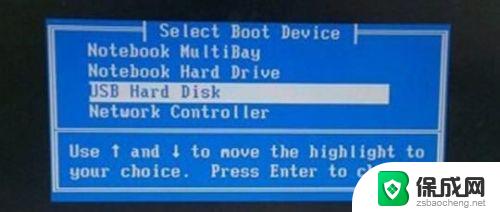 win7系统怎么设定u启动 win7如何设置U盘启动
win7系统怎么设定u启动 win7如何设置U盘启动2023-11-06
- win7开机自动启动软件怎么设置 win7开机启动项设置方法
- win7屏幕自动黑屏怎么设置 win7如何设置显示器常亮
- 电脑开机桌面壁纸黑屏 Win7桌面背景显示黑屏怎么处理
- win7自启动项在哪里设置 win7如何设置开机启动项
- win7家庭版64位激活密钥 win7家庭版激活码序列号分享
- win7共享文件夹无访问权限 win7共享文件没有权限打开怎么办
- win7 虚拟鼠标 Windows7如何用键盘进行鼠标控制
- win7电脑启动不了反复启动进不了系统 Win7系统无法正常启动解决方法
- win7没声音怎么回事 win7没有声音播放的解决方法
- win7黄色感叹号上不了网 win7无法上网黄色感叹号
win7系统教程推荐
- 1 win7家庭版64位激活密钥 win7家庭版激活码序列号分享
- 2 windows7解除开机密码 win7系统取消电脑开机密码步骤
- 3 windowsxp打印机 win7连接winxp共享打印机教程
- 4 win 7系统怎么格式化c盘 win7系统c盘格式化注意事项
- 5 win7电脑忘记了密码怎么办 win7开机密码忘记了怎么破解
- 6 window回收站清空了怎么恢复 Win7回收站清空恢复方法
- 7 win7连接不到网络 win7网络连接显示不可用怎么修复
- 8 w7怎么连接蓝牙 win7电脑如何连接蓝牙耳机
- 9 电脑锁屏密码忘了怎么解开win7 win7电脑开机密码忘记怎么办
- 10 win7卸载ie11没有成功卸载全部更新 IE11无法成功卸载全部更新怎么办